Track and Field 3: Probleme mit HP-Druckern
Einige Nutzer berichten uns von Schwierigkeiten beim Ausdruck aus Track and Field auf Drucker von Hewlett-Packard. Auch von HP hergestellte Drucker, wie die aktuell unter der Marke Samsung hergestellten, können von dem Problem betroffen sein.
Dabei sind uns bislang 2 Fehlerbilder bekannt:
1.) Es wird nicht gedruckt.
Dabei wird am Rechner ein Druckjob erzeugt und an den Drucker geschickt. Dort erscheint kurz der Hinweis, dass das Dokument gedruckt wird, es passiert aber nichts.
Dieser Fehler ist z.B. mit einem HP Color Laserjet Pro 400 M451 aufgetreten.
2.) Es werden „Hieroglyphen“ gedruckt
Anstelle des normalen Text werden Buchstaben und Sonderzeichen in teils falschen Abständen über- und nebeneinander gedruckt, so dass die Listen nicht lesbar sind.
Dieser Fehler tritt z.B. bei älteren HP Laserdruckern (HP 6p, HP2200, HP 4100) auf.
Beide Fehler ließen sich durch Installation des HP Universal Druckertreibers lösen.
Wählen Sie auf https://support.hp.com/de-de/drivers/selfservice/UPD/4157320/model/4157320 Ihr Betriebssystem aus und laden Sie den passenend Treiber herunter.
Bei der Installation wählen sie die „konventionelle“ Art, die einen Treiber für jeden verwendeten Drucker nutzt.
Als Druckertreiber wählen Sie dann „HP Universal Druckertreiber PCL 5 (oder 6)“.
Sollte sich durch den Universal Druckertreiber das Problem nicht lösen lassen, so gibt es noch einen weiteren Lösungsansatz:
In diesem Fall muss in der Datei „settings.xml“ (die sich innerhalb des Settings-Verzeichnis von TAF befindet, also unter
C:\BENUTZER_deinBenutzerName_\DOKUMENTE\TAF\Settings*) eine Einstellung mit Hilfe eines Texteditors geändert werden.
Die Zeile
<UseLegacyPrinterSpooler>false</UseLegacyPrinterSpooler>
muss in
<UseLegacyPrinterSpooler>true</UseLegacyPrinterSpooler>
geändert werden.
Dazu vorher TAF beenden, dann die settings.xml ändern und anschließend TAF wieder starten…
Seit kurzem können Sie sich diese Änderungen in den Settingsdatei sparen, da der „Legacy Printmodus“ nun auch in den Einstellungen aktiviert werden kann.
Setzten Sie dazu den Haken bei „Alternativer Druckermodus“:
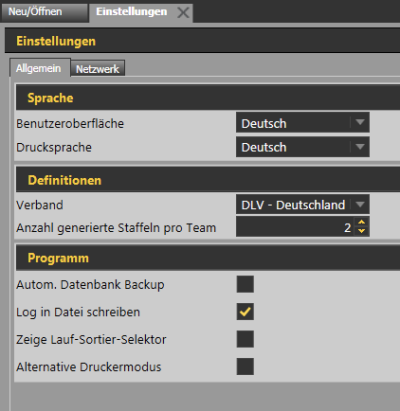
— Dirk Wagner 24.06.2022 19:44
===Alternative Lösung===
Das Problem, dass gar nicht gedruckt wird, lässt sich u.U. auch durch eine Änderung im Windows-Druckertreiber beheben.
Dazu muss in den Druckereigenschaften unter Erweitert den Button Druckprozessor anklicken.
Sind die Elemente auf dem Tab Erweitert ausgegraut, so muss man unter Allgemein auf Eigenschaften ändern klicken und der Änderung zustimmen. Anschließend kann man auch unter Erweitert auf Druckprozessor klicken.
Im sich jetzt öffnenden Fenster wählt man winprint als Druckprozessor und XPS2GDI als Standarddatentyp und bestätigt das.
Nun schließt man die Druckereigenschaften und sollte aus TAF heraus drucken können.
Mit meinem HP Laserjet Pro 400 M451 hat das beschriebene funktioniert…
— Dirk Wagner 12.07.2018 12:20
